მაღალი გარჩევადობის ან მცირე ზომის მონიტორებზე, ძნელია მაუსის კურსორის ნაგულისხმევი ზომის დანახვა. ამ სიტუაციებისთვის და შემცირებული ვიზუალური სიმახვილის მქონე მომხმარებლებისთვის, Windows გთავაზობთ კურსორის ზომის გაზრდის შესაძლებლობას. ეს სახელმძღვანელო განიხილავს, თუ როგორ უნდა შეცვალოთ მაუსის მაჩვენებლის ზომა Windows 10-ში.
მაუსის მაჩვენებლის ზომის ვარიანტები განთავსებულია პარამეტრების აპში, განყოფილებაში „წვდომის გამარტივება“. პარამეტრების აპის მარჯვენა გვერდზე გასახსნელად, დააჭირეთ Windows ღილაკს, აკრიფეთ „მაუსის მაჩვენებელი ზომა“ და დააჭირეთ Enter.
ზედა გადახვევის ზოლი, სახელწოდებით „მაჩვენებლის ზომის შეცვლა“ შეიძლება გადაიწიოს მარცხნივ და მარჯვნივ მაუსის კურსორის ზომის დასარეგულირებლად. მარცხნივ ყველაზე პატარა პარამეტრი ნაგულისხმევია. მაჩვენებლის ზომა შეიცვლება გადახვევის ზოლის გადაადგილებისას, ასე რომ თქვენ ხედავთ ცვლილებას, როდესაც აკეთებთ მას.
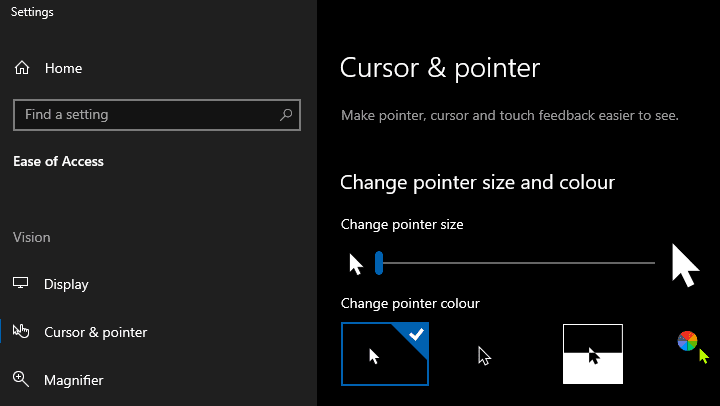
მას შემდეგ რაც დააკონფიგურირებთ მაჩვენებლის ზომაზე, როგორც გსურთ, შეგიძლიათ უბრალოდ დახუროთ პარამეტრების აპი. ცვლილება მყისიერად განხორციელდება და დადასტურება არ არის საჭირო.
რჩევა: პირდაპირ ქვემოთ, თქვენ ასევე შეგიძლიათ შეცვალოთ კურსორის ფერი და გარეგნობა, თუ გსურთ!